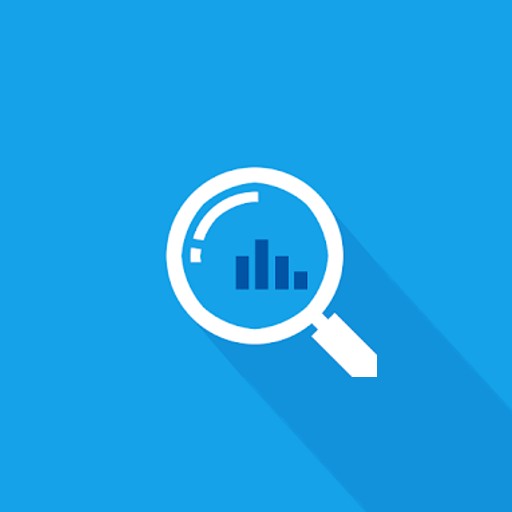কম্পিউটার ব্যবহার করে ব্যয় করা সময় উল্লেখযোগ্যভাবে বৃদ্ধি পেয়েছে। তাই আমি খুঁজে বের করার চেষ্টা করছি কিভাবে আমি চাই সেই সময়ে চালু করা যায় বা বিভিন্ন উপায়ে কম্পিউটার বন্ধ করা যায়। একটি মৌলিক বৈশিষ্ট্য হল যে আপনি এটি ব্যবহার করার সময় আপনার কম্পিউটার বন্ধ করার জন্য একটি সময় নির্ধারণ করতে পারেন। আপনি একটি নির্দিষ্ট সময়ে একটি বিজ্ঞপ্তির মাধ্যমে আপনাকে অবহিত করার জন্য একটি অ্যালার্ম সেট করতে পারেন, তাই আসুন একে একে একে দেখে নেওয়া যাক।
সুচিপত্র
টাইম গার্ড ডাউনলোড কিভাবে ইনস্টল করবেন
আপনি যে উইন্ডোজ ব্যবহার করছেন তার ভিত্তিতে আমি ব্যাখ্যা করব। Naver সফ্টওয়্যার সংরক্ষণাগার মাধ্যমে ডাউনলোড করুন. আপনি ফাইলটি ডাউনলোড করার পরে, আপনি এটি ইনস্টল করতে পারেন। মাঝে মাঝে, যদি আপনার একটি অ-ইনস্টলেশন সংস্করণের প্রয়োজন হয়, আপনি এটি বিকাশকারী ব্লগ থেকে ডাউনলোড করতে পারেন এবং একটি উপযুক্ত জায়গায় আনজিপ করতে পারেন৷

টাইম গার্ড বেস স্ক্রীন
প্রথমে টাইম গার্ড প্রোগ্রাম চালান। ডিফল্ট স্ক্রিনটি নিম্নরূপ।

কিভাবে টাইম গার্ড ব্যবহার করবেন
প্রোগ্রাম স্ক্রিনের উপরের বোতামটি শেষ পদ্ধতির তারিখ এবং সময়/কাউন্টডাউন/নির্দিষ্ট সময়/ব্যবহারের সময় নির্বাচন করে, পছন্দসই নির্দিষ্ট সময় সেট করে এবং কার্যকর করার জন্য ফাংশন নির্বাচন করে। এর পরে, আপনি ‘স্টার্ট’ বোতাম টিপুন এবং প্রোগ্রামে নির্ধারিত সময় এবং কার্যকর করা ফাংশন পরীক্ষা করতে পারেন। সবশেষে, টাইমগার্ড ক্যান্সেল বোতাম টিপে স্বয়ংক্রিয় কম্পিউটার শাটডাউন ফাংশন বাতিল করতে পারে।
শিডিউলিং শাটডাউন
এটি আপনি ব্যবহার করবেন সবচেয়ে মৌলিক বৈশিষ্ট্য. আপনি যদি তারিখ/সময় বোতাম টিপুন, তাহলে নীচের স্ক্রিনে দেখানো হিসাবে আপনি একটি নির্দিষ্ট তারিখ এবং সময় নির্ধারণ করতে পারেন। আপাতত, ‘প্রস্থান’ বোতাম টিপে এটিকে 2:39 PM-এ বন্ধ করার জন্য সেট করা যাক। সেটিং সম্পূর্ণ হলে, আপনি নিশ্চিত করতে পারেন যে কম্পিউটার শাটডাউন সময়সূচী ডান স্ক্রিনে দেখানো হিসাবে সেট করা হয়েছে।

একটি গণনা সেট আপ করা হচ্ছে
একটি কাউন্টডাউন ফাংশন একটি ফাংশন চালানোর সময় হ্রাস করার একটি পদ্ধতি। আপনি নীচের বোতাম টিপলে এটি প্রদর্শিত হয় এবং এটি সেকেন্ডের মধ্যে নির্ধারিত সময় গণনা করে। আপনি নীচের বোতাম টিপলে এটি প্রদর্শিত হয় এবং এটি সেকেন্ডের মধ্যে নির্ধারিত সময় গণনা করে। আপনি কোন বৈশিষ্ট্য চান তা চয়ন করতে পারেন।

অ্যালার্ম ফাংশন
আমার প্রিয় বৈশিষ্ট্যগুলির মধ্যে একটি হল আপনি যখন চান তখন অবহিত হওয়ার জন্য আপনি একটি অ্যালার্ম সেট করতে পারেন। এটি সত্যিই সুবিধাজনক কারণ আপনি অ্যালার্মের সময় বা একটি পুনরাবৃত্ত অনুস্মারক দিন সেট করতে পারেন৷

টাইম গার্ড অন্যান্য ফাংশন
সর্বদা শীর্ষ বৈশিষ্ট্য সেট করুন
টাইমগার্ড শীর্ষ-স্তরের বৈশিষ্ট্য প্রদান করছে (সর্বদা শীর্ষে)। আপনি যদি এই ফাংশনের অন অংশে ক্লিক করেন তবে এটি বন্ধ হয়ে যাবে৷ যদি এটি বন্ধ থাকে তবে এটি চালু করা হবে৷ কারণ এটি প্রোগ্রামটিকে উইন্ডো স্ক্রিনের সামনের দিকে রাখে, অন্যান্য প্রোগ্রাম টাইম গার্ডকে কভার করতে পারে না।

পছন্দসমূহ
এছাড়াও, আপনি পরিবেশ সেটিংসে দেখতে পাচ্ছেন, বিভিন্ন সেটিংসে টাইম গার্ড সেট করা যেতে পারে। এছাড়াও, আপনি পরিবেশ সেটিংসে দেখতে পাচ্ছেন, বিভিন্ন সেটিংসে টাইম গার্ড সেট করা যেতে পারে।

রেফারেন্স
সম্পর্কিত অ্যাপস
সেই বিভাগের সাথে সম্পর্কিত অন্যান্য নিবন্ধগুলির মধ্যে রয়েছে: